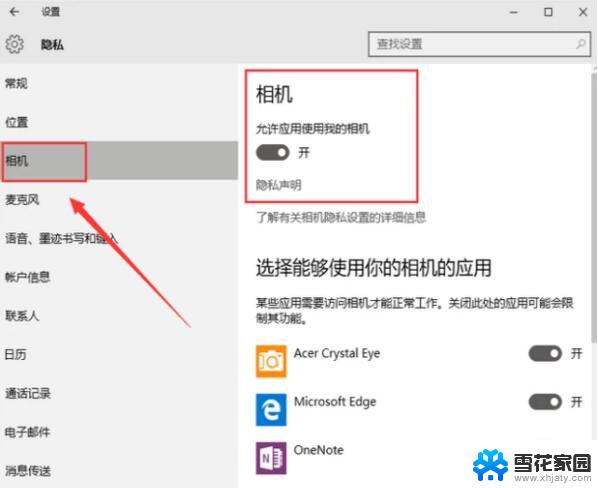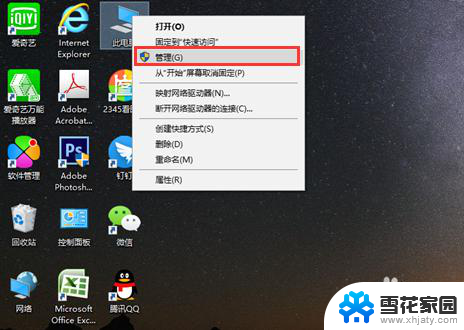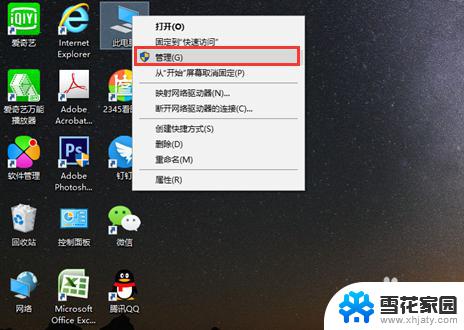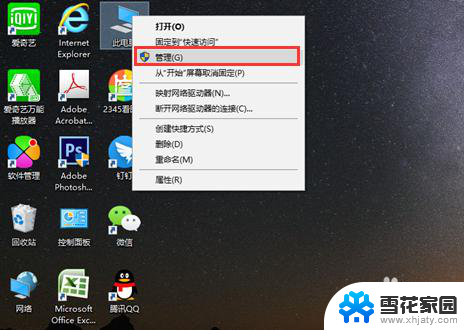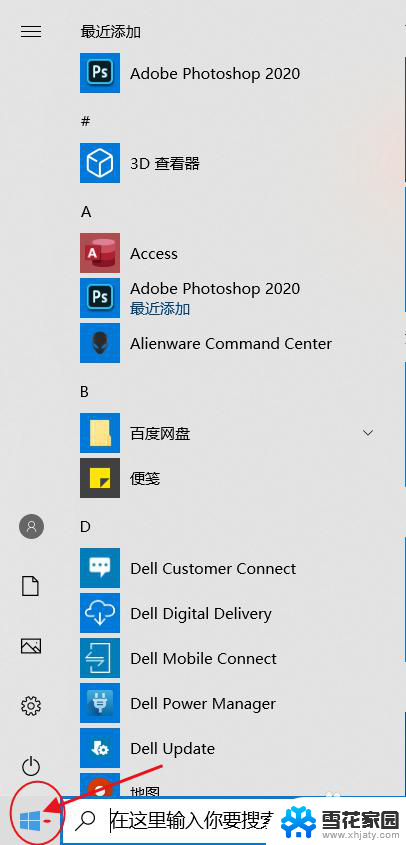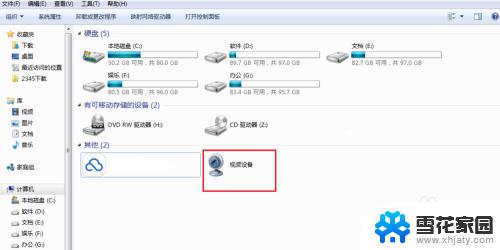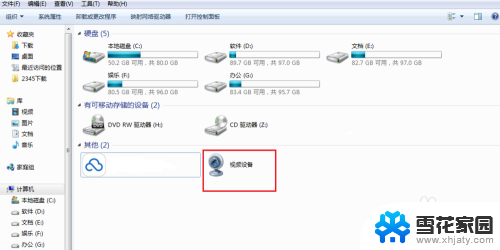台式电脑的摄像头怎么打开摄像头 电脑外接摄像头怎么调整画面和音效
随着科技的不断进步和人们对沟通需求的增加,摄像头已成为我们日常生活中不可或缺的一部分,对于台式电脑而言,要如何打开摄像头成为了许多人的疑惑。实际上打开台式电脑的摄像头非常简单。只需在系统设置中找到摄像头选项,并确保其状态为开启,您就可以轻松和他人进行视频通话或拍摄照片了。若您外接了摄像头,想要调整画面和音效也是轻而易举的。只需进入摄像头的软件或设置界面,您就可以根据自己的需求,调整画面的亮度、对比度、锐度等参数,以及音效的音量、音质等设置。摄像头的打开和调整,让我们在网络世界中更加方便地与他人交流互动,无论是工作还是娱乐,都带给我们更多的可能性和乐趣。
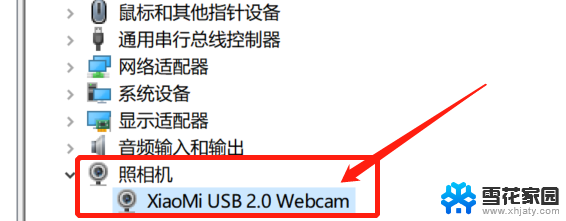
1、连接摄像头至主机:
连接USB摄像头到Win7主机USB接口,此时会发出检测到硬件的提示音(有音响的情况下)。如果出现无法连接至主机的情况,建议重新启动系统。然后重新再连接主机,如果仍然无法连接,可能是摄像头问题,建议更换摄像头。
2、安装摄像头驱动:
可以在搜索引擎中搜索并进入对应摄像头型号的官网,并下载对应型号的最新驱动。注意下载前核对驱动是否与系统版本相匹配。也可以通过第三方驱动管理软件下载,如:【360驱动大师网卡官方版】等检测并安装摄像头驱动,如果是免驱摄像头则可直接使用。
3、打开相关软件即可使用:
摄像头驱动安装好即可使用,以QQ为例。打开并运行QQ软件,打开【主菜单】--【设置】,打开系统设置后 在基本设置下方 往下移动点击【音视频通话】,在右侧就可以看到摄像头画面。同时也可以使用win7摄像头的软件,安装后,打开计算机就可以看到Win7摄像头图标。
以上是有关如何打开台式电脑摄像头的全部内容,如果您遇到这种情况,可以按照以上方法进行解决,希望对大家有所帮助。